在几何画板中还不会解方程?许多亲们表示还不了解,不过别急,下文就提供了几何画板解方程的基础步骤,希望感兴趣的朋友都来共同学习哦。
新建一个网格。打开几何画板软件,选择“绘图”——“显示网格”命令,这个就在几何画板里新建网格了。

新建函数。选择“绘图”——“绘制新函数”命令,在弹出的编辑函数对话框输入函数表达式,即可得到如图所示函数图像。

使用“点工具”单击两函数的交点,生成点A、B。选中函数交点,执行“度量”——“坐标”命令度量交点坐标,得到的坐标及为函数的解。
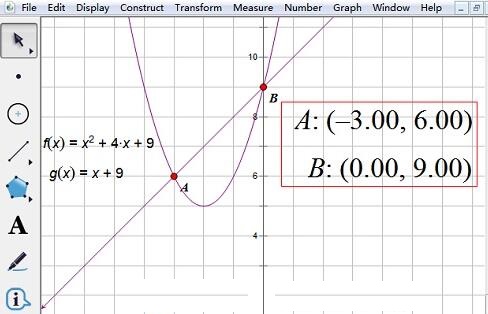
以上这里为各位分享了几何画板解方程的基础步骤。有需要的朋友赶快来看看本篇文章吧。